Помимо эфирного телевидения, существует возможность получать доступ к множеству программ через интернет-телевидение (IPTV). В дополнение к этому, существует разнообразие платных онлайн-кинотеатров, которые предлагают не только федеральные, но и специализированные каналы в HD-качестве. К примеру, в таких сервисах можно найти программы, которые демонстрируют исключительно современные фильмы и сериалы, образовательные передачи, а также спортивные события.
Инструкция по настройке эфирных каналов цифрового ТВ на телевизоре
Настройка эфирных цифровых каналов может быть осуществлена на одном из двух устройств:
- На телевизоре, при условии, что он поддерживает «цифровое» вещание, то есть оборудован соответствующим встроенным тюнером.
- На приставке, которая также известна как ресивер, тюнер или декодер.
В данной статье мы сосредоточимся на первом варианте – автоматическом и ручном поиске 20 цифровых каналов (в Москве общее количество может достигать 30) на телевизорах.
Общий порядок настройки эфирных каналов
Наиболее простой метод – это автоматическая настройка. Общий алгоритм действий будет одинаков для телевизоров разных марок:
- Сначала подключите телевизор к антенне. Важно, чтобы антенна была правильно ориентирована в сторону ближайшего ретранслятора, поскольку ДВМ (дециметровые волны) очень чувствительны к направлению сигнала, в отличие от МВ (метровых волн).
- Затем откройте меню телевизора, для этого на пульте ДУ существует специальная кнопка.
- Зайдите в раздел «Опции» или «Настройки» (название может варьироваться в зависимости от производителя и используемого интерфейса).
- После этого выберите пункт «ТВ» или «Прием».
- Укажите тип источника телевизионного сигнала: «антенна» для поиска эфирных каналов или «кабель» в случае подключения через кабель.
- Далее выберите функцию автоматического поиска (если у вас кабельное или спутниковое телевидение, в этом случае необходимо указать частоты, предоставленные провайдером, а для эфирного телевидения этого делать не требуется).
- Телевизор отобразит список найденных каналов.
- Подтвердите запись найденных каналов, нажав кнопку «OK». Таким образом, программы будут сохранены в памяти вашего телевизора.
- Теперь вы можете начать просмотр передач.
Ручная настройка
Если автоматическая настройка не дала желаемого результата или показала недостаточное количество каналов, выполните следующие шаги:
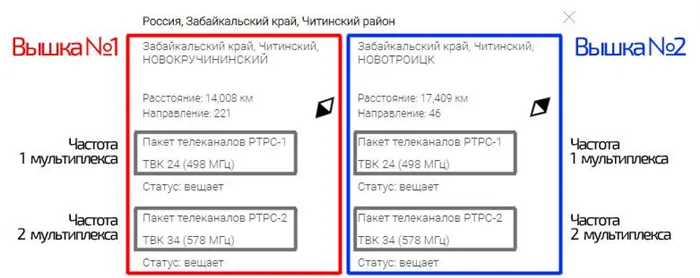
- Посетите онлайн-сервис РТРС, найдите свое местоположение и щелкните по нему. Откроются параметры, в которых указаны частоты цифровых каналов для двух ближайших вышек. Обязательно запишите эти данные (в примере ниже они выделены серыми рамками).
- Перейдите в меню и выберите режим «Настройки».
- Выберите пункт «ТВ», но теперь вместо автопоиска перейдите в раздел с ручной настройкой.
- Убедитесь, что источник сигнала установлен на «антенна».
- Введите значения частоты (в МГц) и номер канала (ТВК) для первого мультиплекса, которые вы записали на предыдущем шаге.
- Запустите процесс поиска.
- Когда каналы будут найдены, сохраните их в памяти вашего телевизора.
- Повторите процедуру поиска для второго мультиплекса, используя соответствующие значения.
- Теперь вы можете приступить к просмотру.
При выполнении настройки могут возникнуть разнообразные проблемы — например, каналы могут не обнаруживаться, пропадать из списка, или изображение может отображаться с рывками и артефактами. Все эти ситуации требуют внимательного изучения, так как они могут доставить серьезные неудобства пользователям.
Что необходимо для успешной настройки
Для настройки телевизора на прием 20 каналов цифрового эфирного телевидения необходимо соблюсти ряд условий.
- Правильная антенна. Если вы ранее использовали аналоговые каналы и не обновили антенну для цифрового телевидения, то настройка в таком случае будет невозможна. Аналоговая антенна не сможет уловить сигнал от точки цифрового вещания. Дело в том, что аналоговый сигнал передается в диапазоне метровой длины волн, в то время как цифровой — в дециметрах. Конструкция антенны существенно различается для этих двух стандартов. Например, для аналогового ТВ необходима антенна длинной для метровых волн, а для цифрового телевидения — для дециметровых. Можно использовать и самодельные антенны, однако они обычно эффективны только при условии наличия сильного сигнала и нахождения телевизионной вышки на расстоянии не более 15 км.
- Правильное место установки антенны и ее направленность имеют большое значение. Рекомендуется устанавливать антенну вне помещений, в противном случае могут возникнуть преграды в виде стен, которые затруднят поступление сигнала. Более высокое расположение антенны также увеличивает шансы на успешный прием сигнала, так как по пути к антенне будет меньше возможных препятствий, таких как здания или холмы. Параметры направленности антенны тоже важны. Лучше всего узнать точную позицию вышки и направить антенну максимально точно к ней, по возможности с использованием компаса для определения направления.
- Коаксиальный кабель необходим для соединения антенны с телеприемником. Один конец этого кабеля подсоединяется к антенне, а на другом конце установлен коннектор, который вставляется в антенный разъем телевизора или Т2-тюнера.
- Телевизор должен позволять настройку цифровых каналов, что означает, что он должен иметь встроенный DVB-T2 тюнер. Все современные модели телевизоров, особенно те, которые оснащены функциями Smart TV, как правило, имеют встроенный цифровой ресивер. Однако для старых моделей телевизоров нужно убедиться, что встроен цифровой стандарт DVB-T2. Это можно сделать с помощью документации к телевизору или же проверив его модель в интернете на сайте производителя. В характеристиках должна отображаться поддержка DVB-T2. Также может быть указана строка с «встроенными тюнерами», где перечислены поддерживаемые стандарты телевидения. Если в процессе настройки или в меню телевизора отсутствует явно видимый выбор между аналоговым и цифровым телевидением, это означает, что DVB-T2 каналы настроить не удастся. В этом случае остаются две опции — приобретение нового телевизора, который поддерживает данный стандарт, или использование внешнего цифрового тюнера.
Когда все вышеперечисленные условия будут выполнены, можно приступать к настройке цифрового телевидения.
Общая инструкция
В первую очередь следует запустить автоматический поиск каналов. Это самый простой способ настройки, который не требует введения частот ретрансляторов, так как телевизор самостоятельно попробует определить частоты каналов через сигнал, поступающий с антенны, и отобразит изображение на экране.
Сначала предоставим общий алгоритм действий, а затем предлагаем более подробные пошаговые инструкции для популярных брендов.
- Необходимо найти пункт, отвечающий за поиск телевизионных каналов. Как правило, для этого нужно нажать кнопку «Home» (на главной странице меню) и выбрать пункт, связанный с ТВ, «Вещание», «Прием», «Каналы» или что-то подобное. Если вы никогда ранее не производили никаких действий по настройке, возможно, изображение на экране отсутствует. В таком случае телевизор предложит вам начать поиск. Если таких пунктов в главном меню нет, выберите раздел «Настройки». Вы также можете попробовать нажатие кнопки «Settings» (иконка шестеренки на пульте управления). Затем перейдите в меню «Каналы» или «Трансляция».
- После этого будет необходимо выбрать тип вещания, источник приема и режим поиска. Порядок выбора может варьироваться в зависимости от марки телевизора. Настройте параметры: автопоиск, антенна (или эфирное ТВ), «Только цифровые каналы». Эта последняя настройка определяет, будут ли сканироваться аналоговые частоты. Если у вас есть только цифровая антенна, нет смысла пытаться поймать аналоговый сигнал. В случае если антенна является всеволновой, она должна работать и с аналоговым, и с DVB-T2 стандартом. Это позволит вам находить общие цифровые каналы, а также некоторые местные аналоговые телеканалы.
- Телевизор быстро просканирует диапазон частот. Следует ожидать отображения списка найденных 20 каналов. Если телевизор попросит подтвердить завершение поиска, например, нажатием кнопки «ОК» на экране, обязательно сделайте это. В противном случае каналы могут не сохраниться в памяти устройства, и процесс поиска будет вынужден повториться.
Ручная настройка DVB-T2 каналов
Если автоматическая настройка цифрового телевидения не дала результата, можно перейти к ручному поиску бесплатных эфирных каналов. Для этого вам предварительно нужно узнать частоты вещания ближайших ретрансляторов.
Перейдите на сайт карта.ртрс.рф. Это официальный ресурс, который предоставляет информацию о цифровом эфирном телевидении. В поисковой строке введите свой полный адрес, включая номер дома.
Карта покажет ваше местоположение и ближайшие вышки. Левой кнопкой мыши щелкните по дому, и появится информация о двух расположенных рядом вышках.
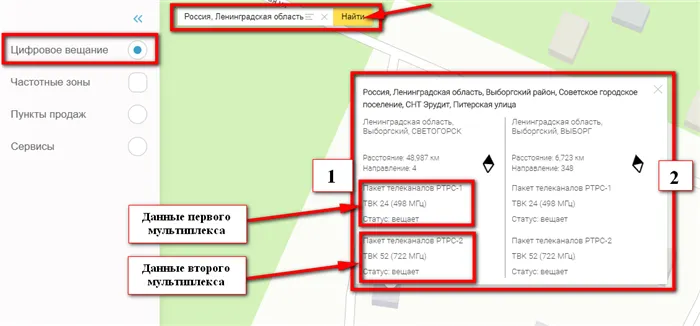
Нас будет интересовать следующая информация:
Учитывая расстояние, выберите ближайший ретранслятор и максимально точно направьте антенну в сторону этой вышки. Для этого удобно использовать компас, чтобы уточнить направление с необходимой точностью.
Иногда может оказаться, что ближайшая вышка расположена неудобно для настройки антенны, например, если ваша квартира находится в многоквартирном доме с другой стороны от здания. В таком случае можно либо установить антенну на другой стороне дома (например, на крыше), либо выбрать более дальний ретранслятор.
Предполагая, что все необходимые данные известны, следуйте следующему алгоритму:
- Начните со входа в настройки телевидения (как описано в предыдущей инструкции).
- На этапе выбора вместо автопоиска выберите «ручной поиск»;
- На появившемся экране настроек введите номер ТВК и частоту первого мультиплекса;
- Запустите поиск и дождитесь его завершения;
- После завершения должны появиться первые 10 каналов;
- Сохраните изменения или подтвердите, если на экране появится соответствующая подсказка;
- Для настройки всех 20 каналов цифрового телевидения повторите поиск для второго мультиплекса;
- По завершении поиска можете просмотреть список найденных каналов, удалить ненужные или расставить их в удобном для вас порядке.
Данные инструкции подходят для телевизоров различных марок, таких как Philips, Супра, Samsung, LG Smart TV. Главное — правильно определить количество разъемов, а также обеспечить корректное подключение всех элементов между собой. Иногда может возникнуть необходимость в приобретении дополнительных устройств, таких как приставки или переходники.
Как подключить 20 каналов цифрового ТВ к старому телевизору
Для того чтобы смотреть эфирное телевидение на старом телевизоре, вам понадобятся следующие элементы:
Сначала необходимо приобрести специальный шнур для подключения приставки, если такой шнур не был включен в комплект. Далее выполните простую инструкцию;
- Подключите приставку к телевизору, выбрав режим AV;
- Запустите автоматическую настройку.
Ожидайте завершения установки, и вы сможете наслаждаться программами.
Как настроить и подключить 20 каналов цифрового ТВ без приставки
Если вы хотите смотреть цифровое телевидение без использования приставки, необходимо заранее приобрести телевизор, который имеет встроенный приемник данного стандарта.
После подключения антенного кабеля к телевизору выполните следующие действия:
- Выберите телеканал;
- Нажмите на кнопку «Options»;
- Выберите пункт «Status»;
- Вы увидите числовые показатели мощности и качества сигнала.
После этого вернитесь обратно, нажав кнопку «Options», чтобы продолжить просмотр ТВ.
Если у вас есть желание смотреть эфирные телеканалы, вам не обязательно платить кому-то за услуги настройщика; все это можно сделать самостоятельно. В данной статье мы подробно рассмотрим процесс настройки на различных моделях телевизоров.
Способы подключения
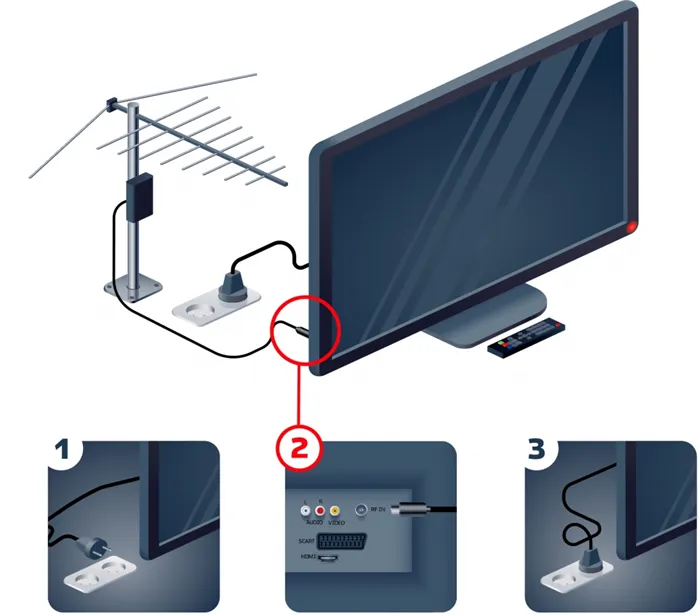

Шаг 1. Отключите телевизор от электросети.
Шаг 2. Подключите антенный кабель к антенному входу вашего цифрового телевизора.
Шаг 3. Подключите телевизор к электросети и включите его.
Шаг 4. Перейдите в раздел меню настроек телевизора и активируйте работу цифрового тюнера.
Шаг 5. Произведите автоматический поиск телевизионных программ, следуя инструкции к вашему телевизору. В дополнение к этому, вы можете выполнить ручной поиск; для этого потребуется ввести номер канала или частоту.
Как подключить цифровое телевидение с помощью цифровой приставки
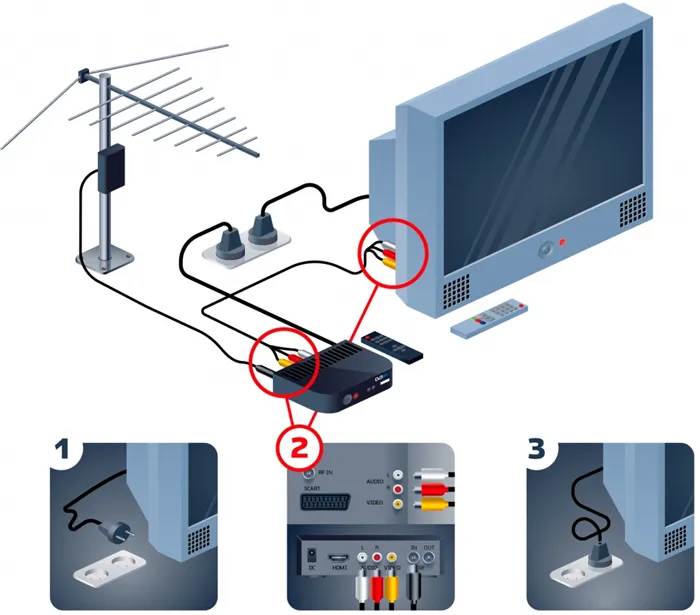

Шаг 1. Отключите телевизор от электросети.
Шаг 2. Подключите антенный кабель к антенному входу цифровой приставки. Также подключите видео- и аудиокабели к соответствующим разъемам между телевизором и цифровой приставкой. Для лучшего качества изображения рекомендуется использовать кабель HDMI для подключения приставки к телевизору.
Шаг 3. Подключите телевизор к электросети и включите его.
Шаг 4. Выберите нужный источник сигнала в меню телевизора: HDMI, AV, SCART и т. д.
Шаг 5. Выполните автоматический поиск цифровых телевизионных программ, следуя инструкции. Также существует возможность выполнить ручной поиск, для этого нужно будет ввести номер канала или частоту.












